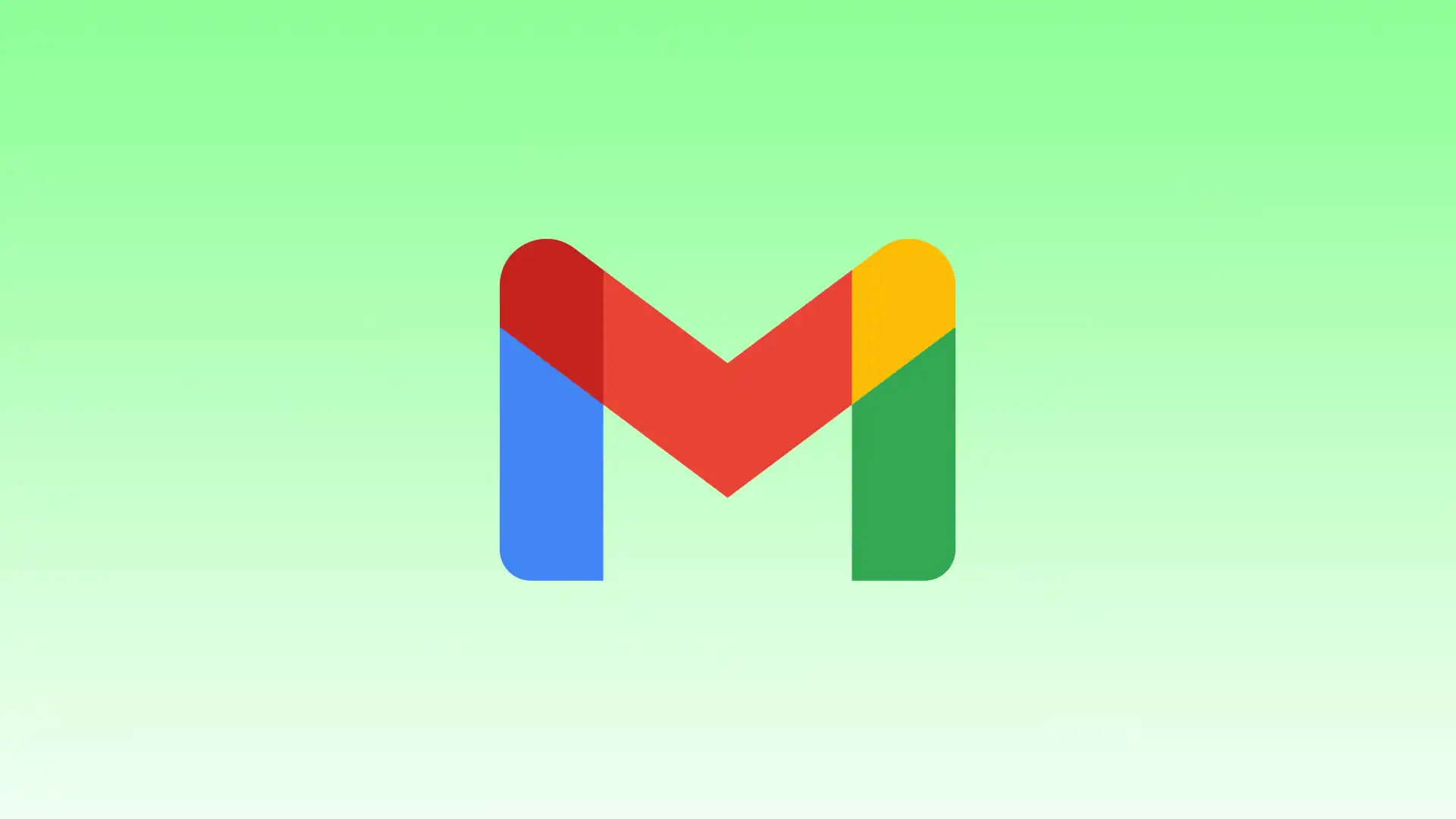Gmail предлага мощна функция „Правила“, която ви помага да възвърнете контрола и да оптимизирате управлението на имейлите си. Когато създавате правила в Gmail, можете да автоматизирате организацията, категоризацията и действията, които предприемате върху входящите съобщения.
В това ръководство ще ви преведа през простите стъпки за създаване на правила в Gmail от нулата, като използвате конкретно в Gmail. Също така как да редактирате или изтривате филтри.
Как работи правилото на Gmail?
Gmail предоставя функция, наречена „Филтри и блокирани адреси“, която ви позволява автоматично да създавате правила за управление на входящия ви имейл. Тези правила, известни също като филтри, ви помагат да организирате, приоритизирате и предприемате конкретни действия по вашите имейл съобщения. Освен това тази функция е налична само в десктоп, така че не можете да настроите филтри с помощта на мобилното приложение.
Във формуляра за създаване на филтър можете да посочите критериите, които Gmail трябва да използва, за да приложи правилото. Можете да изберете различни опции като имейл адреса на подателя, конкретни думи в темата или основния текст на имейла, получатели, наличие на прикачен файл и други. Можете също да комбинирате множество критерии, за да създадете по-сложни филтри.
Gmail прилага филтри в реда, в който се показват в настройките „Филтри и блокирани адреси“. Ако няколко филтъра съответстват на входящ имейл, Gmail ще приложи действията на първия филтър, който съответства, а следващите филтри няма да бъдат обработени за този конкретен имейл.
Можете например да настроите филтри, които автоматично ще поставят всички имейли от определен подател в отделна папка. Това е добре, ако имате приятел, който винаги ви изпраща по имейл интересни статии. Когато ваш приятел ви изпрати имейл, който отговаря на вашия филтър, той автоматично се премества в папката Интересни статии. Можете да създадете много правила за различни податели или други критерии, за да опростите организацията на вашата електронна поща.
Какво да направите, за да създадете правила в Gmail от нулата?
Създаването на правила в Gmail „от нулата“ означава да започнете с празен лист и да конфигурирате филтрите и действията въз основа на вашите специфични нужди. Това ви позволява да приспособите правилата към вашите предпочитания, като гарантирате, че Gmail автоматично обработва входящите имейли според желаните от вас критерии и действия.
Създаването на правила в Gmail от нулата означава стартиране на процеса и настройка на правила въз основа на вашите специфични изисквания. Ето какво трябва да направите, за да създадете правила в Gmail:
- Отворете Първо Gmail .
- След това в полето за търсене в горната част щракнете върху Показване на опциите за търсене .
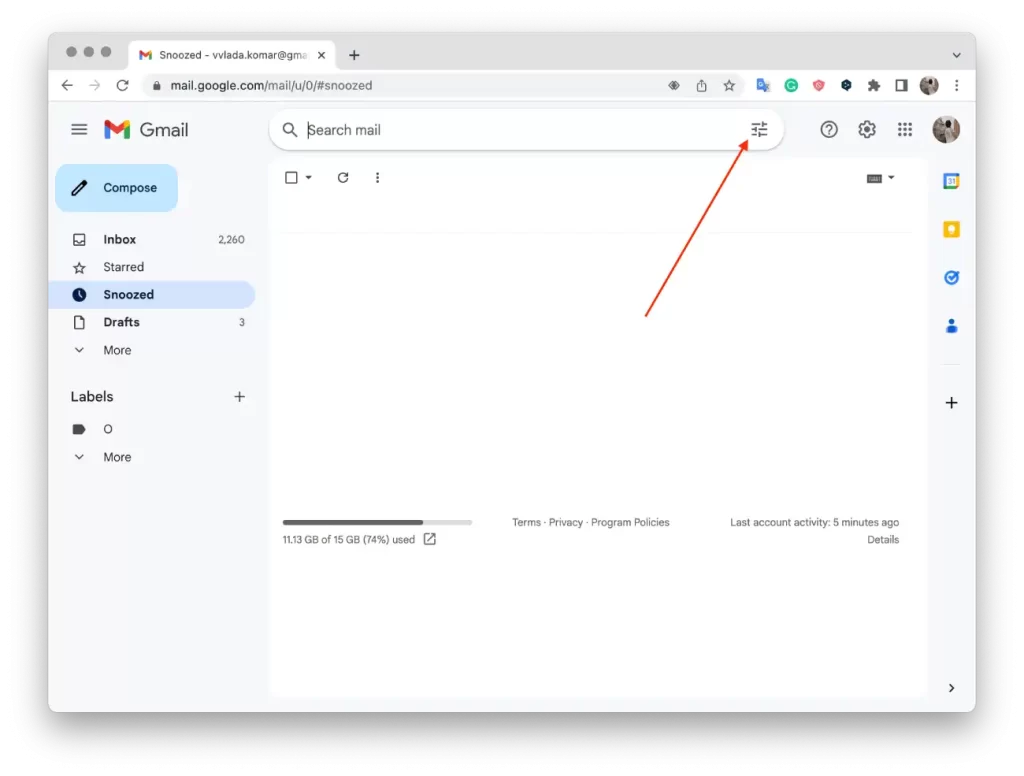
- След това въведете критериите за търсене , като адреса на подателя или ключови думи.
- В долната част на полето за търсене щракнете върху „ Създаване на филтър “.
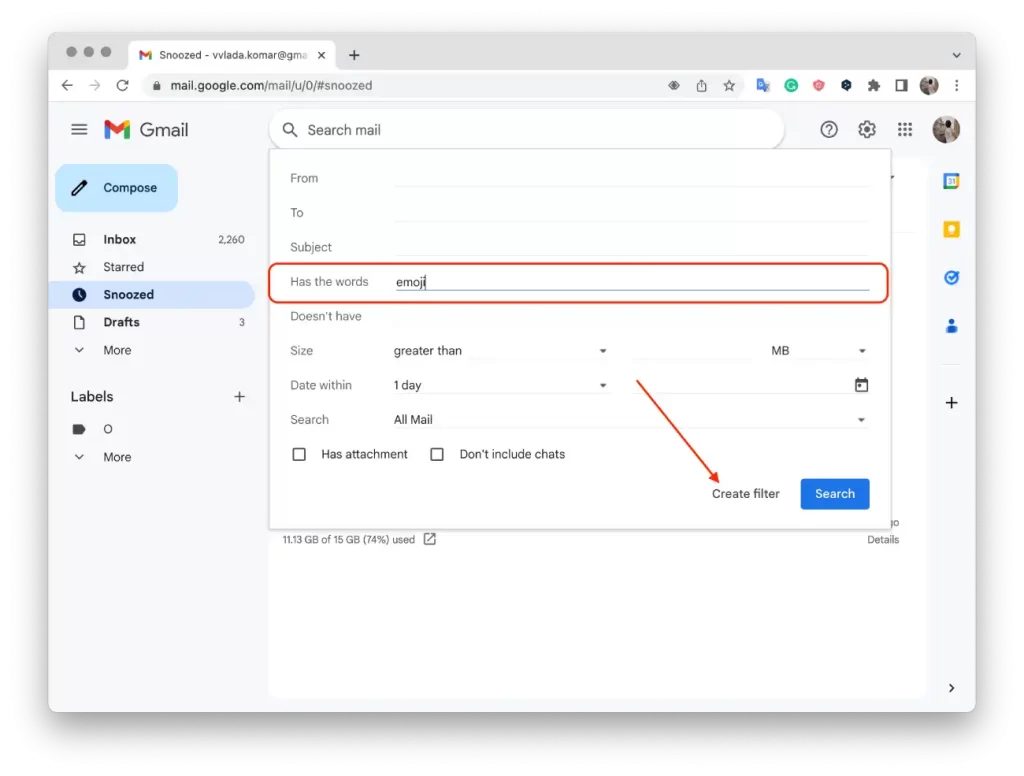
- Изберете действията, които искате да изпълнява филтърът, като например маркиране на имейли с определен цвят или преместването им в папка.
- Кликнете върху „ Създаване на филтър “, за да завършите правилото.
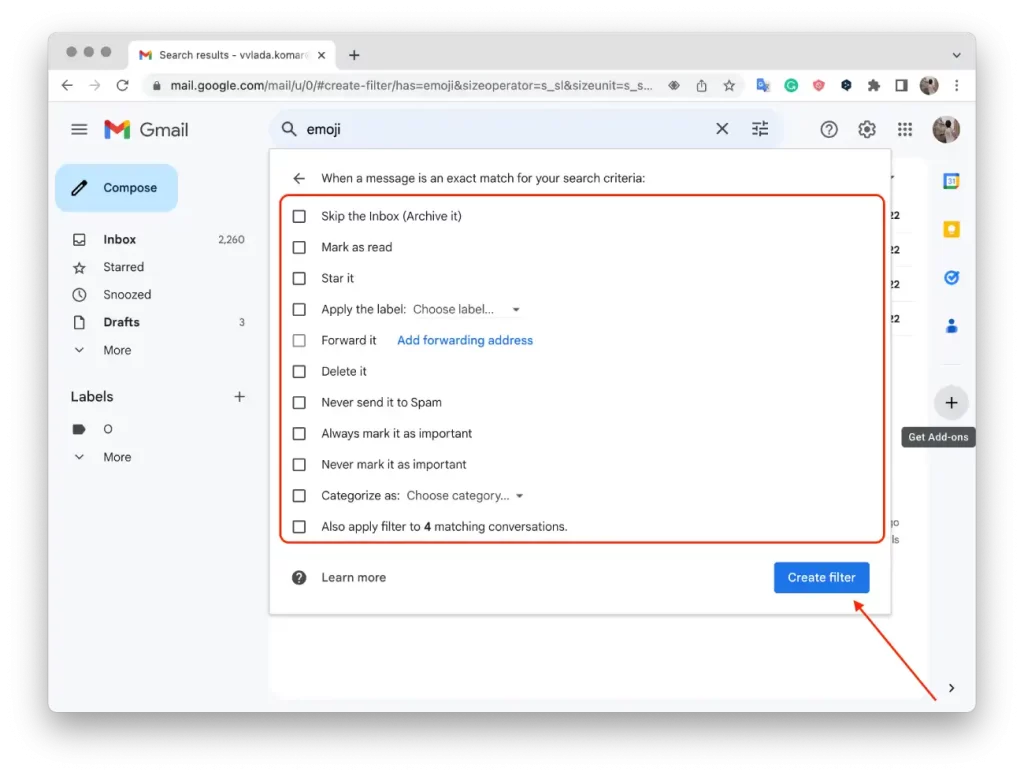
По този начин можете да създадете прости правила в Gmail, за да управлявате автоматично пощата си според вашите предпочитания.
Какво да направите, за да създадете филтър с помощта на конкретен в Gmail?
Ако създадете филтър за конкретен подател в Gmail, можете да автоматизирате организирането и обработката на имейли от този подател. Например, можете да накарате Gmail автоматично да приложи конкретен етикет към имейли от този подател или да ги препрати на различен адрес.
Това ще ви помогне да оптимизирате управлението на имейлите си и ще осигурите лесен достъп до важни съобщения или ще ги сортирате по съответния начин. Филтърът непрекъснато ще следи входящите имейли и всеки път, когато имейл съвпадне с посочения подател, избраното действие ще се приложи автоматично.
За да създадете филтър с конкретен подател в Gmail, изпълнете следните стъпки:
- Отворете Първо Gmail .
- След това щракнете върху квадратчето за отметка до имейла, който искате.
- След това кликнете върху трите точки.
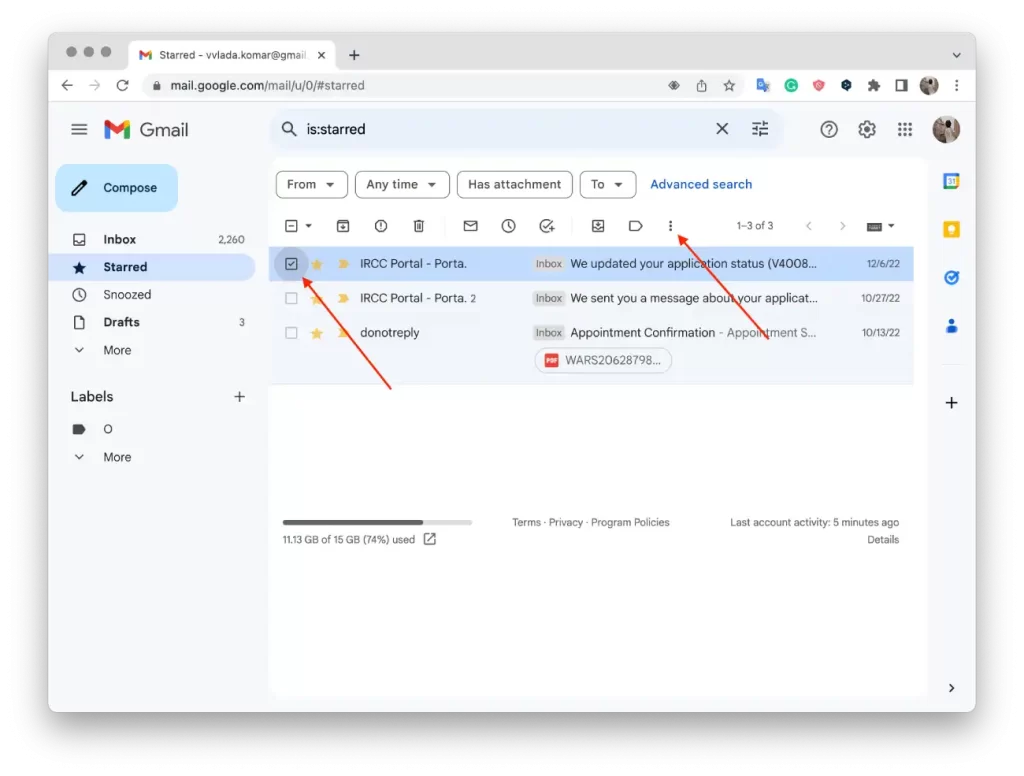
- След това щракнете върху „ Филтриране на съобщения като тези “.
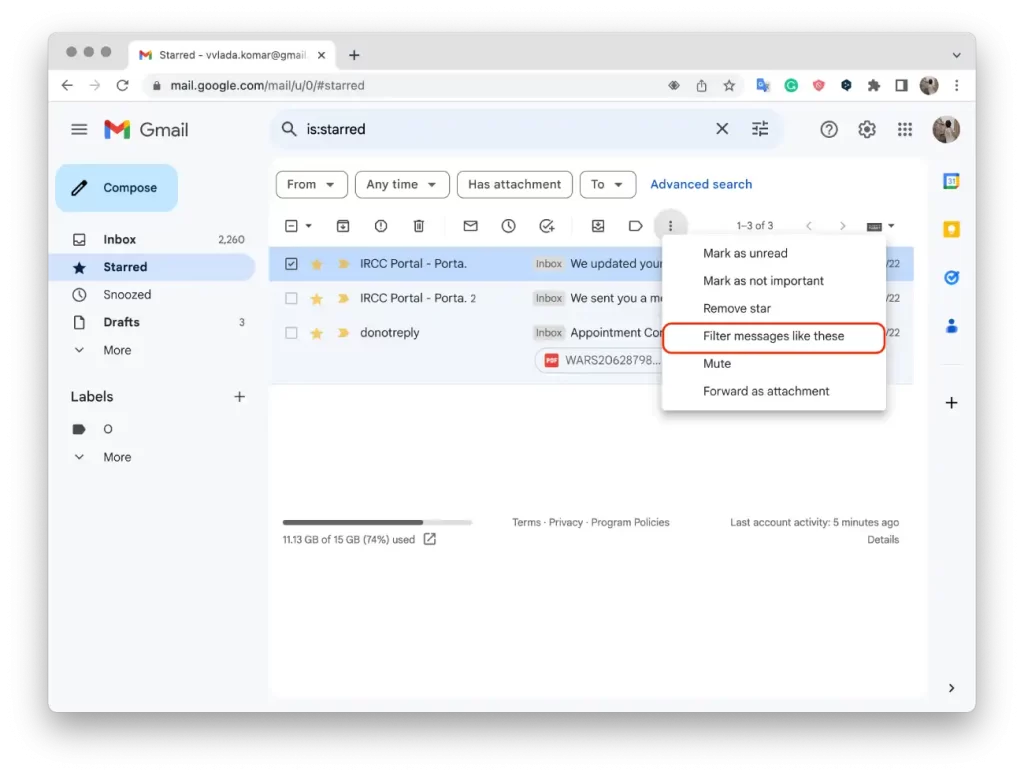
- След това въведете вашите критерии за филтър.
- Кликнете върху „ Създаване на филтър “.
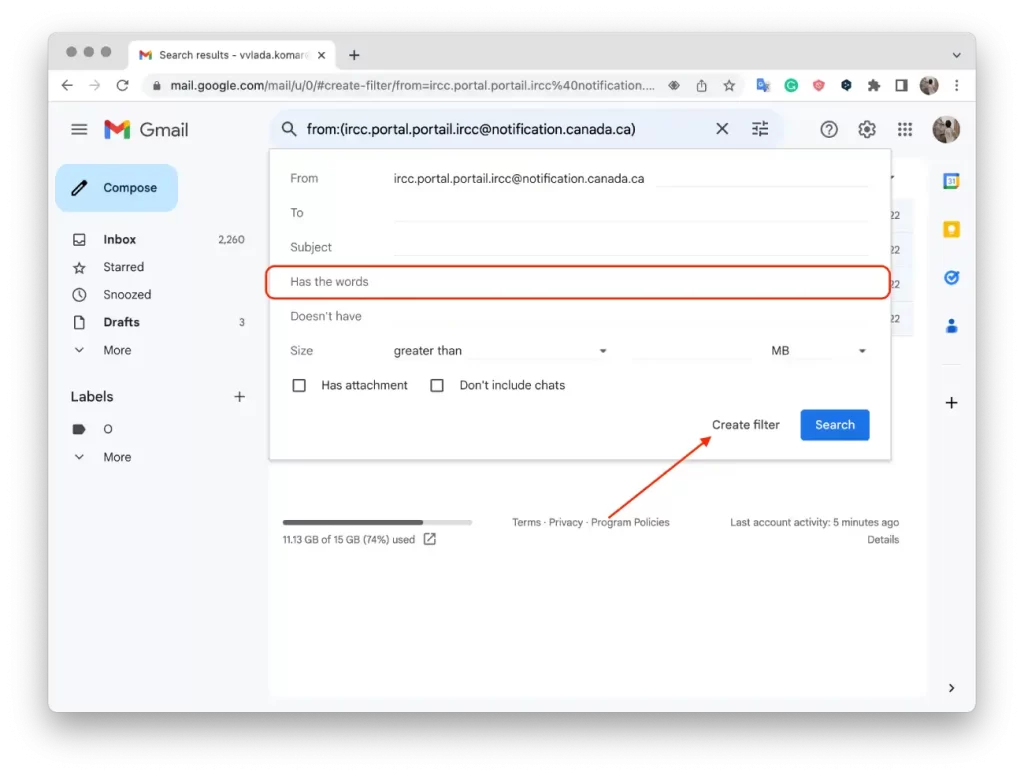
- Изберете действията, които искате да изпълнява филтърът, като например маркиране на имейли с преместването им в папка.
- Кликнете върху „ Създаване на филтър “, за да завършите правилото.
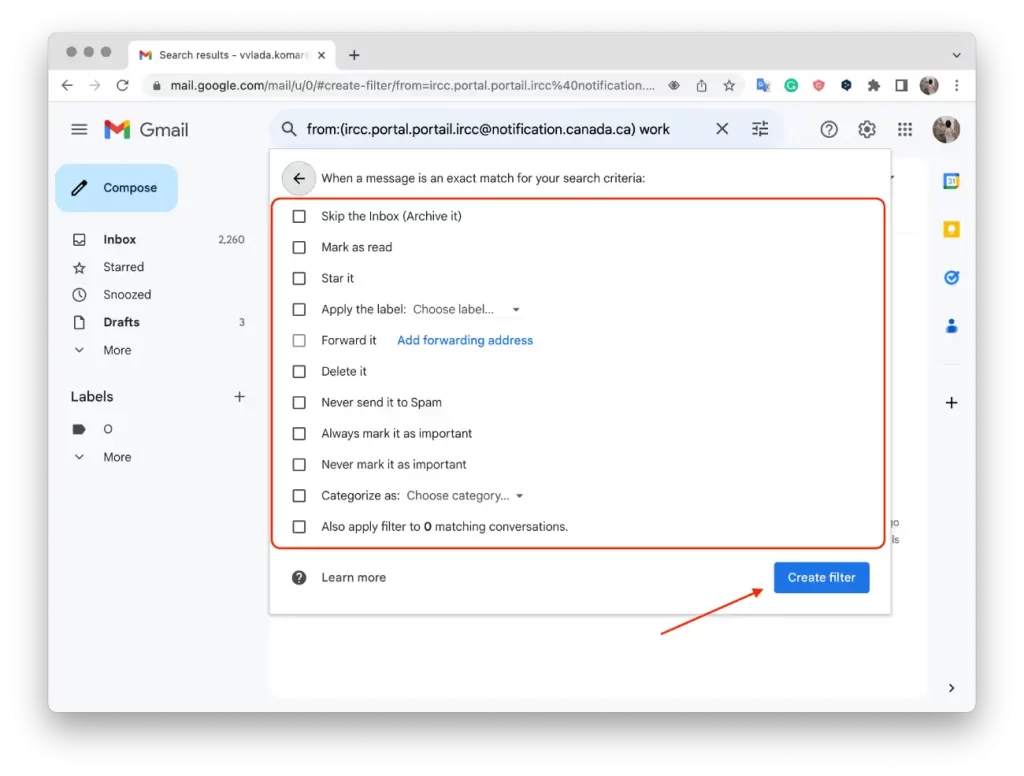
След като изпълните тези стъпки, Gmail автоматично ще обработва пощата от посочения подател според създадения от вас филтър. Това може да включва маркиране, категоризиране, преместване в конкретни папки, маркиране като прочетени или непрочетени, препращане или изтриване на имейли. Ще получите по-организирана пощенска кутия, където имейлите от конкретен подател се обработват автоматично според вашите настройки на филтъра.
Какво да направите, за да редактирате или изтриете филтри?
За да редактирате или изтриете филтри в Gmail, изпълнете следните стъпки:
- Отворете Първо Gmail .
- Щракнете върху Настройки и изберете Вижте всички настройки .
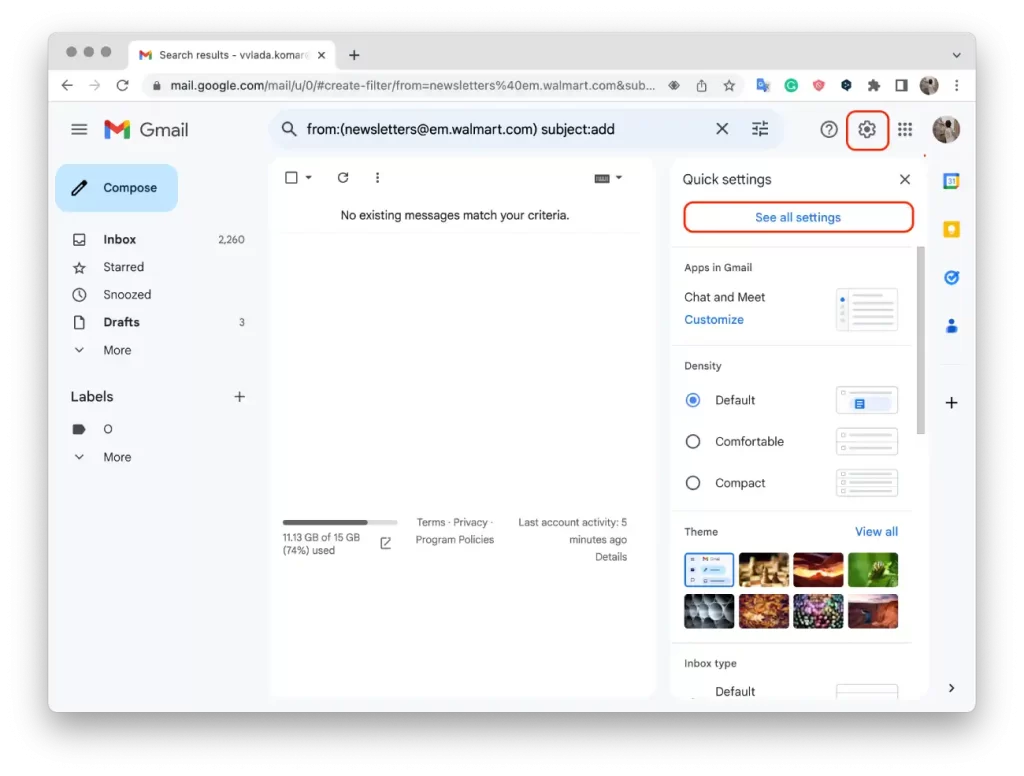
- След това щракнете върху Филтри и блокирани адреси .
- След това трябва да намерите филтъра, който искате да промените или изтриете.
- Щракнете върху Редактиране или Изтриване .
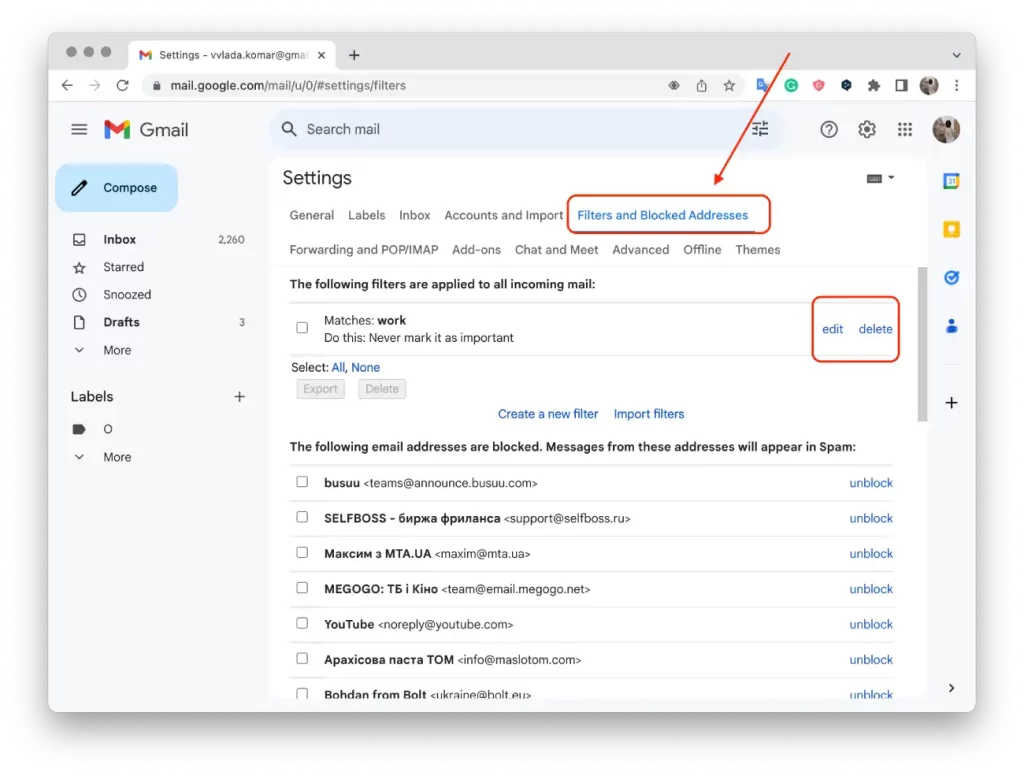
- Ако сте щракнете върху Редактиране, щракнете върху Продължи , когато приключите с редактирането.
- След това щракнете върху филтъра за актуализиране .
След като завършите тези стъпки, редактираният филтър ще отразява актуализираните критерии или действия, докато изтритият филтър вече няма да бъде активен. Редактирането на филтър ви позволява да прецизирате или промените условията и действията, приложени към конкретни имейли. Изтриването на филтър го премахва напълно и всички имейли, които преди това са съответствали на изтрития филтър, повече няма да имат приложени свързани действия.